关于PC上本地部署DeepSeek-R1的心得
关于PC上本地部署DeepSeek-R1的心得
一、需要知道的两个软件一个模型
1、OllamaSetup
——这是一个部署DeepSeek-R1的必须工具

2、DeepSeek-R1
——这是一个模型;模型分许多型号,根据自己电脑的硬件配置选择。选择网址:https://ollama.com/library
3、ChatWise
——这是一个便于使用DeepSeek的软件(也可不用)

二、部署操作流程
1、下载并安装OllamaSetup(win版)
——约745M大小,安装的默认路径为
C:\Users\%username%\AppData\Local\Programs\Ollama
其中\%username%是你电脑上的用户名。
我的电脑默认安装路径是:
C:\Users\Administrator\AppData\Local\Programs\Ollama
安装完成后,4.56G大小。
——验证安装成功与否
在电脑开始菜单,右键选择-终端管理员

进入下面界面:输入:

ollama –v 回车,之后出现上图。验证成功。
2、下载并安装DeepSeek-R1
——不要关闭上图的界面
——打开浏览器,将下面的网址输入:https://ollama.com/

——选定并点击左上第三个项目:Models
——在上面界面上选择并点击:deepseek-r1

——根据自己电脑硬件配置,下拉左边的选择框,选定自己需要的模型版本,我选的是deepseek-r1:14b。之后选定右边框后的复制图标。
——调下面这个界面,将刚才复制的deepseek-r1:14b粘帖到上面(deepseek-r1:14b是我的模型版本,各自选择适合自己的版本复制后粘贴上去,如ollama run deepseek-r1:8b、ollama run deepseek-r1:7b等)。
之后便开始自动下载模型。
 模型默认安装路径为:
模型默认安装路径为:
C:\Users\%username%\.ollama
其中\%username%是你电脑上的用户名。我的电脑默认安装路径是:
C:\Users\Administrator\.ollama
安装完成后,8.37G 大小(不同模型版本大小不同。这是我的deepseek-r1:14b版本)

——验证模型是否安装成功
在下图界面输入:
ollama list
如果出现与粘贴上的deepseek-r1:Xb相同,则安装成功。
我的是:deepseek-r1:14b
3、完成部署,开始使用
三、关于使用的操作
1、在电脑开始菜单,右键选择-终端管理员

2、进入下面界面,输入ollama run deepseek-r1:14b
注意:deepseek-r1:14b(这是我的模型版本);不同的版本输入不同的版本号,如deepseek-r1:8b deepseek-r1:7b等

3、看到下面界面就可开始使用,输入问题

四、安装与使用ChatWise(也可不用)
1、下载安装ChatWise
2、进行前述(三、关于使用的操作)
3、打开ChatWise 出现下面界面,则可调用deepseek-r1

4、开始使用(这个界面更适合一般人的习惯)
五、关于将OllamaSetup与deepseek-r1迁移到其他硬盘分区
默认情况下,OllamaSetup与deepseek-r1安装在C盘上,占用约13G的的空间(我的电脑上如此,因为我的deepseek-r1:14b就占用9G,小的模型也近5G,两项合计也近10G)
1、迁移Ollama到D盘
——打开傲梅分区助手
——如上图选择应用迁移
——选择迁移程序

——在C盘中找到ollama并选择要迁移到的目标盘,我选择的是D盘(因我已迁移过,故 C盘找不到ollama这个程序)

2、移deepseek-r1模型到D盘(我的是deepseek-r1:14b)
尝试过用分区助手进行迁移,没有成功。改用下列方法。
——关闭ollama(如打开了,电脑右下角有白色小图标,选择退出)

——找到C:\Users\Administrator\.ollama
——将.ollama文件夹复制到D盘上
——删除C盘上的.ollama文件夹(让其在回收站存放,作为备份)
——之后在桌面上选择此电脑,右键点击,选择“属性”,在弹出窗口中点击“高级系统设置”
——在“系统属性”窗口的“高级”选项卡下,点击“环境变量”

——在“环境变量”窗口中的用户变量菜单上,点击“新建”

——在 “用户变量”中创建一个名为 OLLAMA_MODELS 的新变量,变量值设置为希望存储模型文件的文件夹路径
 我这里是如 D:\.ollama\models,点击“确定”保存。
我这里是如 D:\.ollama\models,点击“确定”保存。
——以上都设置完毕后,命令行输入ollama -v验证是否成功。
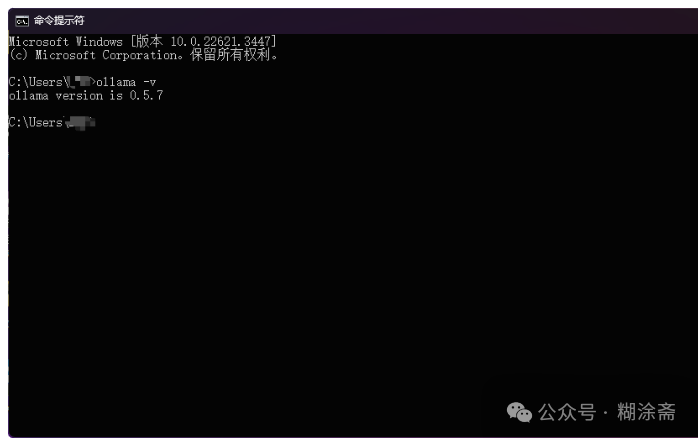
六、两种使用方法
1、终端管理员方式
——输入ollama run deepseek-r1:14b

——输入问题,此处输入:静夜思这首唐诗的作者是谁

2、ChatWise方式
(必须先在终端管理员方式下通过ollama run deepseek-r1:14b启动;如果启动了,电脑右下方有个白色小图标)

——打开ChatWise

——开始使用,输入:曾经沧海难为水这句诗的作者是谁

——求解一道数学题:一个水池有两根水管,分别是进水管和出水管。进水管用一小时可以将水池装满,出水管用三小时可将水池的水放完。问,用小学一年级的思维解答,边出水边进水的情况下,多长时间可以将水池装满

七、本地部署DeepSeek优势与不足
——长处:不需要联网就可使用
——不足:如果DeepSeek没有及时更新,那么有些问题便无法给出正确的解答。如问:《世界赠予我的这首歌》在今年春晚上是谁演唱的。这个问题无解。
八、提醒:
每次使用时都要如下都进行如下操作
——找到桌面的“开始-右键-终端管理员”,打开

——进入下面界面,再输入ollama run deepseek-r1:14b

|
|
|
|
|
|
此时电脑右下角出现白色小图标

——此时,本地 deepseek-r1:14b模型便启动,可以使用了。
——只要右下角的的白色小图标存在,就可一直使用,如果通过ChatWise来使用,可将点击下面界面右上角的X,将其关闭。

如何系统的去学习大模型LLM ?
大模型时代,火爆出圈的LLM大模型让程序员们开始重新评估自己的本领。 “AI会取代那些行业?”“谁的饭碗又将不保了?”等问题热议不断。
事实上,抢你饭碗的不是AI,而是会利用AI的人。
继科大讯飞、阿里、华为等巨头公司发布AI产品后,很多中小企业也陆续进场!超高年薪,挖掘AI大模型人才! 如今大厂老板们,也更倾向于会AI的人,普通程序员,还有应对的机会吗?
与其焦虑……
不如成为「掌握AI工具的技术人」,毕竟AI时代,谁先尝试,谁就能占得先机!
但是LLM相关的内容很多,现在网上的老课程老教材关于LLM又太少。所以现在小白入门就只能靠自学,学习成本和门槛很高。
针对所有自学遇到困难的同学们,我帮大家系统梳理大模型学习脉络,将这份 LLM大模型资料 分享出来:包括LLM大模型书籍、640套大模型行业报告、LLM大模型学习视频、LLM大模型学习路线、开源大模型学习教程等, 😝有需要的小伙伴,可以 扫描下方二维码领取🆓↓↓↓

一、LLM大模型经典书籍
AI大模型已经成为了当今科技领域的一大热点,那以下这些大模型书籍就是非常不错的学习资源。

二、640套LLM大模型报告合集
这套包含640份报告的合集,涵盖了大模型的理论研究、技术实现、行业应用等多个方面。无论您是科研人员、工程师,还是对AI大模型感兴趣的爱好者,这套报告合集都将为您提供宝贵的信息和启示。(几乎涵盖所有行业)

三、LLM大模型系列视频教程

四、LLM大模型开源教程(LLaLA/Meta/chatglm/chatgpt)

LLM大模型学习路线 ↓
阶段1:AI大模型时代的基础理解
-
目标:了解AI大模型的基本概念、发展历程和核心原理。
-
内容:
- L1.1 人工智能简述与大模型起源
- L1.2 大模型与通用人工智能
- L1.3 GPT模型的发展历程
- L1.4 模型工程
- L1.4.1 知识大模型
- L1.4.2 生产大模型
- L1.4.3 模型工程方法论
- L1.4.4 模型工程实践
- L1.5 GPT应用案例
阶段2:AI大模型API应用开发工程
-
目标:掌握AI大模型API的使用和开发,以及相关的编程技能。
-
内容:
- L2.1 API接口
- L2.1.1 OpenAI API接口
- L2.1.2 Python接口接入
- L2.1.3 BOT工具类框架
- L2.1.4 代码示例
- L2.2 Prompt框架
- L2.3 流水线工程
- L2.4 总结与展望
阶段3:AI大模型应用架构实践
-
目标:深入理解AI大模型的应用架构,并能够进行私有化部署。
-
内容:
- L3.1 Agent模型框架
- L3.2 MetaGPT
- L3.3 ChatGLM
- L3.4 LLAMA
- L3.5 其他大模型介绍
阶段4:AI大模型私有化部署
-
目标:掌握多种AI大模型的私有化部署,包括多模态和特定领域模型。
-
内容:
- L4.1 模型私有化部署概述
- L4.2 模型私有化部署的关键技术
- L4.3 模型私有化部署的实施步骤
- L4.4 模型私有化部署的应用场景
这份 LLM大模型资料 包括LLM大模型书籍、640套大模型行业报告、LLM大模型学习视频、LLM大模型学习路线、开源大模型学习教程等, 😝有需要的小伙伴,可以 扫描下方二维码领取🆓↓↓↓

更多推荐
 已为社区贡献72条内容
已为社区贡献72条内容









所有评论(0)